Important
La traduction est le fruit d’un effort communautaire auquel vous pouvez vous joindre. Cette page est actuellement traduite à 100.00%.
18.2.3. L’élément de carte 3D
L’élément de carte 3D est utilisé pour afficher une vue cartographique 3D. Utilisez le bouton  Ajouter carte 3D, et suivez les instructions de création d”éléments pour ajouter un nouvel élément de carte 3D que vous pourrez ensuite manipuler de la même manière que celle expliquee dans Interaction avec les objets de la mise en page.
Ajouter carte 3D, et suivez les instructions de création d”éléments pour ajouter un nouvel élément de carte 3D que vous pourrez ensuite manipuler de la même manière que celle expliquee dans Interaction avec les objets de la mise en page.
Par défaut, un nouvel objet carte 3D est vide. Vous pouvez définir les propriétés de la vue 3D et la personnaliser via le panneau Propriétés de l’objet. En plus des propriétés communes, cet objet propose les fonctionnalités suivantes (Fig. 18.23) :
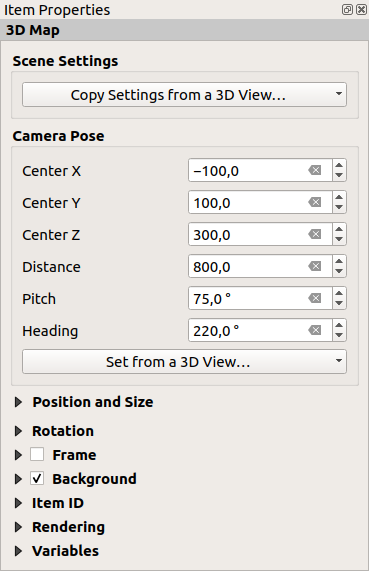
Fig. 18.23 Propriétés d’élément de la carte 3D
18.2.3.1. Paramètres de la scène
Appuyez sur Copier les paramètres depuis la vue 3D… pour choisir la vue de la carte 3D à afficher.
La vue de la carte 3D est rendue avec sa configuration actuelle (couches, terrain, lumières, position et angle de la caméra…).
18.2.3.2. Pose de camera
Centre X définit la coordonnée X du point vers lequel la caméra pointe
Centre Y définit la coordonnée Y du point vers lequel la caméra pointe
Centre Z définit la coordonnée Z du point vers lequel la caméra pointe
Distance définit la distance entre le centre de la caméra et le point vers lequel la caméra pointe
Terrain définit la rotation de la caméra autour de l’axe X (rotation verticale). Les valeurs vont de 0 à 360 (degrés). 0° : terrain vu de dessus ; 90° : horizontal (de côté) ; 180° : droit de dessous ; 270° : horizontal, à l’envers ; 360° : droit de dessus.
Heading définit la rotation de la caméra autour de l’axe Y (rotation horizontale - 0 à 360 degrés). 0°/360° : nord ; 90° : ouest ; 180° : sud ; 270° : est.
Le menu déroulant Définir depuis la vue 3D… vous permet de remplir les paramètres à partir de ceux d’une vue 3D.